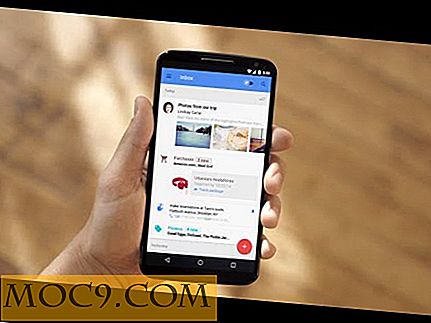Dịch vụ Yahoo mới của tôi: Giải pháp thay thế tốt cho iGoogle
Những ngày của trang chủ có thể đã bị mờ trong thời gian gần đây, với cái chết của các dịch vụ như iGoogle, nhưng điều đó không có nghĩa là không ai muốn loại chức năng này nữa. Vẫn còn một chỗ cho khả năng tập trung tất cả những điều bạn quan tâm ở một địa điểm, giúp bạn kiểm tra tin tức, kết quả thể thao, thời tiết, email và hơn thế nữa.
Yahoo, trái ngược với việc giết chết tính năng này khi những người khác đang làm, đang chọn để di chuyển theo hướng ngược lại, thông báo rằng họ đang bận rộn cải tạo và cải thiện trang chủ My Yahoo cho tất cả khách hàng muốn tận dụng dịch vụ này. Trên thực tế, công ty tìm kiếm thực sự đang nắm tay mở để chào đón người dùng Google bị từ chối.
Bắt đầu
Như bạn có thể thấy, có một số tùy chọn để chọn - trong những năm qua, Yahoo đã mua vô số dịch vụ, bao gồm một số dịch vụ rất phổ biến như Flickr. Nhưng khách hàng cũng có thể tích hợp các đối thủ như Gmail vào trang web My Yahoo hoàn toàn mới. Khi lần đầu ghé thăm, bạn có thể chỉ cần nhấp vào “Bắt đầu” - không có gì để làm ở đây, nó chỉ là một trang splash.
Phiên bản mới thậm chí còn cho phép nhập iGoogle, nâng cao ký ức về các sản phẩm Google đã chết khác, gần đây nhất là Reader đã than thở.
Điều đầu tiên bạn sẽ được nhắc là chọn một chủ đề nền cho trang mới của bạn. Có mười hình ảnh để chọn, nhưng thật đáng buồn không có tùy chọn để tải lên hình ảnh của riêng bạn. Từ cùng một cuộc đối thoại này, bạn cũng có thể quyết định bố cục - hai, ba hoặc bốn cột và bạn có thể chọn một số sở thích, chẳng hạn như tin tức, thể thao, công nghệ, du lịch và nhiều thứ khác.

Nhấp vào "Hiển thị trang của tôi" và bạn sẽ được trình bày với nhà của bạn, nhưng vẫn còn tùy biến phía trước của bạn. Cho đến nay bạn đã chỉ quan tâm đến các tùy chọn cơ bản nhất.
Ở phía trên bên phải, bạn sẽ phát hiện ba nút - Thêm nội dung, Chọn chủ đề và Chỉnh sửa bố cục. Đây là một nơi tốt để bắt đầu, nhưng vẫn không phải là tất cả những gì bạn có thể thay đổi.
Thêm nội dung
Những lựa chọn ban đầu mà bạn vừa tạo trong quá trình thiết lập rất mỏng và có thể bạn đã tự hỏi liệu đó có phải là tất cả những gì bạn có thể nhận được hay không. Câu trả lời là không, và nút "thêm nội dung" là nơi bạn sẽ muốn đến.
Các danh mục được truyền xuống cột bên trái, trong khi các tùy chọn chứa trong mỗi xuất hiện trong cửa sổ chính. Những người có dấu kiểm đã được bật. Nếu bạn muốn thêm một cái khác, chỉ cần nhấp vào nút Thêm của nó. Thật kỳ lạ, một khi bạn đã kích hoạt một ứng dụng từ đây, bạn không thể nhấp vào nó lần thứ hai để vô hiệu hóa. Thay vào đó, nếu bạn thay đổi ý định, bạn phải thoát khỏi hộp này và xóa ứng dụng khỏi trang My Yahoo bằng cách nhấp vào biểu tượng bánh răng ở dưới cùng bên phải và chọn “xóa” - bạn sẽ được nhắc xác nhận quyết định của mình.

Chọn chủ đề
Như tên của nó, đây chỉ đơn giản là cách thay đổi hình nền của trang chủ tùy chỉnh của bạn. Các lựa chọn tương tự được trình bày trước đó là hiện tại, nhưng cũng có một số bổ sung. Đáng buồn thay, vẫn không có cơ hội để tải lên hình ảnh tùy chỉnh của riêng bạn.
Chỉnh sửa bố cục
Điều này hầu như không khác gì so với trước đó. Nó chỉ đơn giản là một cách để thay đổi tâm trí của bạn nếu quyết định thêm hoặc trừ các cột từ thiết kế trang của bạn.

Chỉnh sửa và sắp xếp bố cục trang của bạn
Như đã đề cập, mỗi ứng dụng sẽ hiển thị trong trang chủ của bạn dưới dạng một lát riêng biệt, một khái niệm tương tự với trang Bắt đầu của Windows 8 và mỗi ứng dụng có biểu tượng bánh răng ở dưới cùng. Nhấp vào biểu tượng này cung cấp tùy chọn để xóa ô cụ thể đó, nhưng tất cả cung cấp cách chỉnh sửa cài đặt cho mục cụ thể đó. Bạn có thể chọn giữa xem ở chế độ đầy đủ hoặc nhỏ gọn. Bạn cũng nhận được sự lựa chọn của bạn bao nhiêu mục bạn muốn nó hiển thị - bất cứ nơi nào từ một đến mười.
Nhiều lát, chẳng hạn như Yahoo News, chứa liên kết “Đọc thêm” ở dưới cùng. Nhấp vào điều này sẽ đưa bạn đến trang chính cho dịch vụ cụ thể đó, có thể là tin tức, thể thao hoặc một thứ gì đó khác.
Một số ô, giống như bảng điểm thể thao, chứa một trình đơn thả xuống ở trên cùng, cho phép chọn từ các tùy chọn như xu hướng, NFL, MLB (trong trường hợp của bảng điểm) và các bảng khác.
Điều gì sẽ xảy ra nếu bạn không thích bố cục của các mục trên trang của bạn? Đó cũng là một thay đổi dễ dàng. Ví dụ: giả sử tôi muốn thấy thời tiết của tôi ở trên cùng vì nó quan trọng đối với tôi và tôi không muốn cuộn xuống để xác định vị trí của nó. Đơn giản chỉ cần xác định vị trí một khu vực trống của gạch và di chuyển con trỏ chuột của bạn trên nó. Mũi tên sẽ trở thành dấu cộng với mũi tên nhỏ trỏ theo mỗi hướng. Bây giờ bạn có thể nhấp và kéo ô đến vị trí mong muốn của bạn.

Theo mặc định, trang của bạn được đặt tên là "Tab chính của tôi" (nó ở trên cùng bên trái). Click vào nó để thay đổi tên. Bạn cũng có thể nhấp vào nút dấu cộng để tạo một tab bổ sung, cung cấp cơ hội để bạn sắp xếp các ô theo danh mục theo bất kỳ cách nào bạn muốn.
Như với bất kỳ tài sản Yahoo nào có các biểu tượng nhỏ ở trên cùng bên phải cho tài khoản và email của bạn cũng như thanh tìm kiếm ở phía trên cùng giữa màn hình.
Lời phán quyết
Yahoo đã thực hiện một số thay đổi kể từ khi Marissa Mayer đảm nhiệm vị trí CEO. My Yahoo mới chỉ là một trong những cách mà gã khổng lồ tìm kiếm hy vọng sẽ giành lại được khán giả của mình. Trang có kiểu dáng đẹp và thanh lịch, nó tải nhanh và có rất nhiều chức năng và khả năng trở nên hữu ích hơn nữa khi các tính năng bổ sung được thêm vào.

![Quản lý cài đặt Perl của bạn với Perlbrew [Linux]](http://moc9.com/img/perlbrew.jpg)